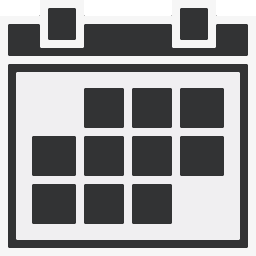
HandyPIM(个人日程信息管理器)
v4.1 官方版大小:13.3 MB更新:2023/05/05
类别:办公软件系统:WinAll
分类分类
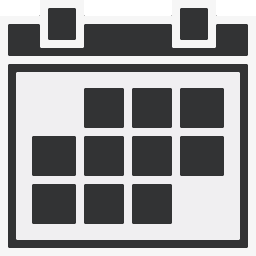
大小:13.3 MB更新:2023/05/05
类别:办公软件系统:WinAll
HandyPIM可以帮助用户管理自己的日程信息,您的生活事项,工作事项都可以在日历界面添加提醒,每天打开软件一次就可以看到今天的工作任务,避免忘记重要的事情,软件打开就可以显示日历界面,您可以点击任意一天添加工作内容,将自己的工作计划,生活实现全部输入到日历上,每个任务都可以添加详细的文字介绍,并且可以设置优先级,可以设置提醒的时间,创建的任务还可以添加颜色标签,功能还是比较丰富的,需要的朋友可以下载使用!

日历
以天、工作周、周、月或列表视图显示您的日程安排。创建任意数量的日历来跟踪不同类型的事件。
联络
创建多个联系人列表,并使用不同的可自定义视图来显示它们。
任务
记下你需要完成的重要事情。创建单个或定期任务,或计划根本没有截止日期的任务。
文件夹
以对您有意义的方式组织联系人、事件、笔记和任务。
笔记
写下你的想法,添加照片、图片和表格。使用颜色和文本格式。将笔记固定到某个日期,以便在日历视图中显示它们。
提醒
永远不要错过约会或最后期限。
打印
使用一系列可自定义的打印样式和布局打印任何信息。
备份/恢复
设置一个时间表来自动备份您的数据。
加密
256位AES加密。使用密码保护您的数据不受未经授权的访问。
搜索
每次都要找到你第一次需要的任何物品。
同步
将日历、联系人和任务与您的谷歌帐户同步。
颜色主题
随时在多个预定义主题之间切换。使用您自己的自定义颜色主题。
可自定义布局
选择要显示的组件。
附件
将相关文件附加到任何项目。
支援多文本格式编写
使用不同的字体、字号和颜色。在笔记中添加文本格式、图片和表格。
导入/导出
从外部源导入项目,包括outlook、iCalendar、vCard、CSV和文本文件。导出您的数据以用于其他程序。
Internet日历
订阅互联网日历,即可即时访问您所在社区或世界任何地方的天气、月相、假期、体育和文化活动。
导航窗格
导航窗格显示在HandyPIM主窗口的左侧。
导航窗格中显示的内容取决于您正在处理的部分,如日历、联系人、笔记、任务或文件夹。
使用HandyPIM中的导航窗格,您可以直接导航到包含您感兴趣的项目的文件夹。
预览窗格
HandyPIM中的预览窗格是一项功能,允许您在不打开实际项目的情况下查看所选联系人或备注项目的内容。
支持窗格
支持窗格显示在HandyPIM窗口的右侧,并显示日期导航器、议程和任务板。
任务栏通知区域
HandyPIM在任务栏最右端的通知区域添加了一个图标。
日视图
“天”视图显示了计划数天(从1到14天、工作周或整周)的事件时间表。
事件显示在一个网格上,网格分为特定的时间增量——五分钟到一小时,具体取决于您的偏好。
工作周视图
“工作周”视图显示仅为工作周安排的事件的时间线。
事件显示在一个网格上,网格分为特定的时间增量——五分钟到一小时,具体取决于您的偏好。
卡片视图
卡片视图显示的联系人信息类似于纸质名片。
它可以帮助您快速浏览联系人的重要细节。
1、将软件安装在C:Program Files (x86)HandyPIM

2、进入软件就可以添加新的任务,点击新标题就可以弹出任务编辑界面

3、输入一个标题内容,设置任务执行的时间,设置优先级,设置地址,可以在底部设置详细的任务描述

4、附件,显示“附件”页面,您可以在其中编辑项目的附件。

5、链接的项目,显示“链接的项目”页面,您可以在其中编辑项目的附件。

6、锁定功能,防止意外删除此项目,加锁的任务就无法被删除

7、如图所示,已经添加一个项目到日历界面,您可以选择其他日期创建项目

8、这里是联系人功能,可以在软件创建自己的联系人,方便将其关联到自己的日程

9、这里是帮助界面,需要了解软件的更多操作就打开help

10、提醒功能,根据用户设置的时间弹出桌面提醒,软件默认十五分钟弹出提醒

手动检查拼写
要在全文中搜索拼写错误的单词,请执行以下操作:
1、打开一个项目。
2、右键单击文本字段,然后选择“拼写检查”。(您也可以按键盘上的F7键。)
当显示错误时:
单击“忽略”继续拼写检查而不更改单词。
单击“全部忽略”可忽略文本中出现的所有拼写错误。
从“建议”列表中选择一个单词,然后单击“更改”以更改该单词。
从“建议”列表中选择一个单词,然后单击“全部更改”以更改文本中出现的所有拼写错误。
单击“添加到词典”,在词典中保存一个可接受但无法识别的单词。
添加假日
1、在“日历”部分的“开始”选项卡的“操作”组中,单击“Internet日历”,然后单击“添加假日”。
2、选择要添加到HandyPIM的假日。
3、单击“确定”。
订阅Internet日历
您可以订阅在线日历并定期接收自动更新。
在Internet上搜索iCal列表,例如在iCalShare上找到的列表。
iCalShare包含数千个日历,您可以订阅。
运动队、剧院和学校的网站通常有“添加到日历”或“订阅日历”链接,您可以使用这些链接订阅iCal。
订阅日历
1、在“日历”部分的“开始”选项卡的“操作”组中,单击“Internet日历”,然后单击“订阅Internet日历”。
2、输入要订阅的Internet日历的URL。
3、单击“确定”。
添加谷歌服务
1、在“文件”选项卡上,单击“选项”。
2、单击同步。
3、在“谷歌帐户”下,单击“授予访问权限”按钮,然后授予访问您的谷歌帐户的权限,以管理您的联系人、日历和任务。
4、在“谷歌文件夹”下,选择要同步的谷歌文件夹。
5、选择“自动同步所选文件夹”选项。
6、单击“确定”。
颜色主题
颜色主题允许您调整用户界面的外观。您可以在预定义的颜色主题中进行选择,也可以使用自己的颜色。

在“文件”选项卡上,单击“选项”。
单击“常规”。
在“外观”下,从列表中选择“颜色”主题。
单击“确定”。
关于活动
该程序安排标准事件和定期事件:
安排标准活动
当只需要一个一次性事件时,就会使用这种类型的事件。例如,作为给约翰回电话的提醒。
安排定期事件
重复发生的事件是一组定期重复发生的标准事件(例如,生日、周年纪念日、假日等)。
你可以从许多选项中选择:每天、每隔几天、每周、每隔几周、每月、每隔几个月、每年或每隔几年。
开始日期是必需的,并且最初设置为当前查看的日期。结束日期是可选的。
创建一个事件
1、打开“编辑事件”窗口:
在日历文件夹的“开始”选项卡上的“新建”组中,单击“新建项目”,或按Ctrl+N。
从任意文件夹的“开始”选项卡上的“新建”组中,展开“新建项目”,然后选择“事件”,或按Ctrl+Shift+E。
2、在“新建事件”窗口中,输入事件的标题、位置、开始和结束时间以及其他适当信息。
3、如果要创建定期事件,请在“事件”选项卡上的“定期”组中,单击“定期”以打开“事件定期”对话框。
4、在“事件”选项卡的“操作”组中,单击“保存并关闭”。
(要保存更改并继续编辑事件,请在“文件”选项卡上单击“保存”或按Ctrl+S。)
事件重复发生
“事件重复”对话框用于设置以下首选项:
事件时间
开始-指定事件开始的时间。
结束-指定事件结束的时间。更改结束时间会更改事件的持续时间。
持续时间-指定事件持续的时间。更改持续时间将更改事件相对于开始时间的结束时间。
复发模式
此部分用于指定正在输入的重复事件的频率。在此页面中,您可以选择创建每日、每周、每两周、每月、每季度或每年的事件。
每日-以指定的每日间隔重复事件;
例如每隔一天。
每周-在指定的日期以选定的一周间隔重复事件。
每月-在一个月的指定日期,以指定的月间隔重复事件,或在一周的特定日期,以特定的月间隔,在特定的星期重复事件;
例如,每三个月的第三个星期二。
每年—在指定月份的指定日期重复该事件。在指定月份的特定星期、一周中的特定日期重复事件;
例如,五月的第一个星期一。
使用开始日期计算年龄-此选项允许您根据事件开始日期自动计算年度事件的年龄。这对于每年的活动很有用,例如生日、周年纪念日等。
复发范围
开始-指定事件的开始日期。
没有结束日期-无限重复事件。
End after—重复事件的出现次数。
结束日期-重复事件最后一次发生的日期。
例外情况-此按钮允许您查看重复事件的已修改或已删除事件的列表。
删除重复周期-此按钮可删除重复周期并关闭“事件重复周期”对话框。
版本4.1 2022年9月26日
更新同步以符合新的谷歌政策
4.0版
添加了议程视图
增加了在“议程”视图中显示7、14、30、60或90天的功能
添加了链接项目的功能(编辑项目)
增加了自动删除已完成任务的功能(编辑任务)
添加了使用Notes部分中的文件夹树的功能
增加了打印空白日历的功能
增加了更改标记为忙碌、临时或不在办公室的事件颜色的功能(选项|日历)
添加了将“已创建”和“已修改”列添加到“备注”部分的列表视图的功能
添加了对Windows 11的支持
修复了一些小错误
microsoft office 2010中文版办公软件60.68 MB1.1.2.0
详情microsoft office 2007安装包办公软件60.68 MB1.1.2.0
详情microsoft office 2013安装包办公软件60.68 MB1.1.2.0
详情microsoft office 2007办公软件60.68 MB1.1.2.0
详情microsoft office 2021官方免费版办公软件60.68 MB1.1.2.0
详情office2007 sp3 3in1三合一精简版办公软件60.98 MB中文版
详情microsoft office2016办公软件60.68 MB1.1.2.0
详情microsoft office 2016安装包办公软件60.68 MB1.1.2.0
详情云上纺办公软件38.9 MBv1.4.2.4 官方版
详情干部任免审批表编辑器办公软件53.15 MBv3.2.1.16 官方版
详情office2010win7版本办公软件811.96 MB32/64位
详情adobe acrobat 7.0 professional中文版办公软件210.22 MBv7.0.0
详情access2003绿色版办公软件63.20 MB免费版
详情microsoft office 2010完整版办公软件60.68 MB1.1.2.0
详情microsoft office2019专业增强版办公软件60.68 MB1.1.2.0
详情adobeacrobat7.0办公软件210.60 MBv7.0
详情microsoft office 97三合一精简版办公软件60.68 MB1.1.2.0
详情microsoft office 2010电脑版办公软件60.68 MB1.1.2.0
详情wpsoffice2019专业增强版办公软件240.07 MBv12.1.0.18608
详情microsoft office2019官方正式版办公软件60.68 MB1.1.2.0
详情microsoft office 2003简体中文版办公软件60.68 MB1.1.2.0
详情word电脑版办公软件12.2 MB
详情钉钉32位电脑版办公软件4.96 MBv7.6.25
详情office 2003免安装win10办公软件519.75 MB
详情Adobe Acrobat 8 Professional办公软件471.00 MB免费版
详情microsoft office2020版办公软件60.68 MB1.1.2.0
详情microsoft office 2003绿色版办公软件60.68 MB1.1.2.0
详情office2010免安装版办公软件811.96 MB32&64位免费版
详情WorkPlus SE 专业版办公软件222 MBv4.12.8 官方版
详情power query for excel插件办公软件40.00 MBv2.56.5023.1181 官方版
详情microsoft office 2016绿色版办公软件60.68 MB1.1.2.0
详情office2007全免费版安装包办公软件61.00 MB中文版
详情excel2007版办公软件5.11 MBv16.0.17328.20214
详情microsoft office2007sp3完整版办公软件60.68 MB1.1.2.0
详情uninstall microsoft office(office卸载工具)办公软件60.68 MB1.1.2.0
详情office2010四合一精简版办公软件5.15 MB稳定版
详情wps for linux社区版办公软件240.07 MBv12.1.0.18608
详情钉钉xp系统办公软件4.96 MBv7.6.25
详情office2016专业增强版办公软件1.05 GB32/64位电脑版
详情Microsoft office 95中文版办公软件60.68 MB1.1.2.0
详情点击查看更多
office 2003免安装win10办公软件519.75 MB
详情microsoft office 2003绿色版办公软件60.68 MB1.1.2.0
详情excel2007免费版办公软件5.11 MB电脑版
详情microsoft office 2010电脑版办公软件60.68 MB1.1.2.0
详情Microsoft Office2007 Service Pack 1办公软件60.68 MB1.1.2.0
详情access2003绿色版办公软件63.20 MB免费版
详情access2007精简版办公软件34.57 MB绿色版
详情office 2003专业增强版办公软件81.90 MB中文版
详情快手小店商家电脑版办公软件77.20 MBv3.1.10.75 pc登录版
详情microsoft office 2010中文版办公软件60.68 MB1.1.2.0
详情点击查看更多
microsoft office xp版本办公软件60.68 MB1.1.2.0
详情microsoft office 97三合一精简版办公软件60.68 MB1.1.2.0
详情microsoft office 2003绿色版办公软件60.68 MB1.1.2.0
详情office2007经典菜单v3.5办公软件3.68 MB绿色版
详情office 2003专业增强版办公软件81.90 MB中文版
详情赛娜无纸化办公系统电脑版办公软件32.10 MB官方版
详情microsoft office 2003简体中文版办公软件60.68 MB1.1.2.0
详情南逸考勤管理系统中文版办公软件4.52 MBv3.08.3 完整版
详情office 2000 sp3 简体中文办公软件12.34 MBv5.0.2919.6307 免费版
详情microsoft office 2010个人版办公软件60.68 MB1.1.2.0
详情易达机票航空电子客票系统办公软件6.50 MBv30.0.1 最新版
详情Microsoft Office2007 Service Pack 1办公软件60.68 MB1.1.2.0
详情锦航物业收费管理系统中文版办公软件3.90 MB最新版
详情赛酷文档秘书免费版办公软件29.10 MBv6.0 网络版
详情office2003sp3三合一安装版办公软件69.90 MB绿色版
详情microsoft office 2007 sp1简体中文办公软件60.68 MB1.1.2.0
详情全时云会议pc客户端办公软件60.04 MB官方版
详情microsoft office 2003 sp3补丁办公软件60.68 MB1.1.2.0
详情microsoft office 2007 sp2补丁包办公软件60.68 MB1.1.2.0
详情红旗2000最新版办公软件221.80 MBv5.2 pc客户端
详情e立方管理平台单机版办公软件31.00 MBv6.1 绿色版
详情傻博士投稿软件官方版办公软件18.00 MBv1.20.308.0 最新版
详情翱奔电子病历系统绿色版办公软件13.38 MBv2.0 最新版
详情粤政易电脑客户端办公软件123.00 MBv2.5.30005.428 pc版
详情nitro pdf professional9最新版办公软件82.44 MBv9.0.2.37 中文版
详情业务提成管理软件(易达商品进销存)办公软件5.00 MBv37.0.9 免费版
详情星宇超市收银软件免费版办公软件44.78 MBv2.53 中文版
详情microsoft office powerpoint 2007官方版办公软件60.68 MB1.1.2.0
详情microsoft office 2010电脑版办公软件60.68 MB1.1.2.0
详情microsoft office 2010 sp1最新版办公软件60.68 MB1.1.2.0
详情microsoft office 2010中文版办公软件60.68 MB1.1.2.0
详情office2003三合一迷你版办公软件5.11 MB官方版
详情microsoft office 2010 starter办公软件60.68 MB1.1.2.0
详情微软office2003办公软件20.2 MBv1.0.7.1
详情powerpoint2010安装包办公软件60.61 MB官方版
详情microsoft office2007sp3完整版办公软件60.68 MB1.1.2.0
详情方正飞腾4.1排版软件办公软件117.00 MBv4.1
详情员工考勤表模板办公软件112.00 KB电子版
详情gleasy格子云办公软件35.39 MBv3.0.0.0 官方版
详情企业微信2018年版本软件办公软件67.20 MB电脑版
详情点击查看更多









































